Chrome for iPhone har nylig mottatt en oppdateringsom de fleste iPhone-brukere vil ønske velkommen. Oppdateringen legger til noen nye sveipbevegelser for å lette navigasjonen i appen. Bevegelsene tar hint fra de som er til stede i Safari og lar deg sveipe til høyre og venstre for å gå tilbake eller fremover på en side. Det er noe som tidligere bare var mulig via knappene bakover og fremover på URL-linjen. For noen få oppdateringer siden introduserte Google også bevegelser for å oppdatere en side, lukke den nåværende fanen og åpne en ny fane. Slik kan du utføre hver av disse funksjonene.
Oppdater side
Dette er en enkel sveip ned og frigjør gest. Du bør se de tre knappene øverst for å vite at du har sveipet riktig. Slipp for å oppdatere siden.

Lukk fanen
Sveip ned og hold nede, og sveip deretter til høyre mot lukkeknappen til den blå sirkelen forlater oppdateringsknappen og hopper til den nære. Slipp og gjeldende fane lukkes.
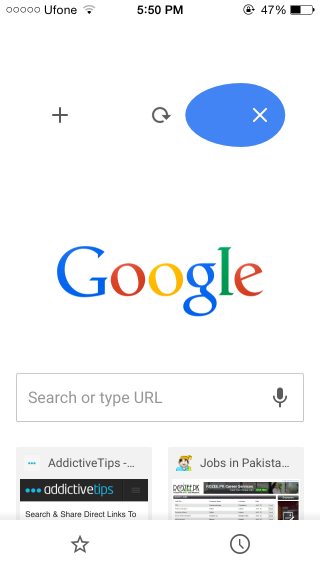
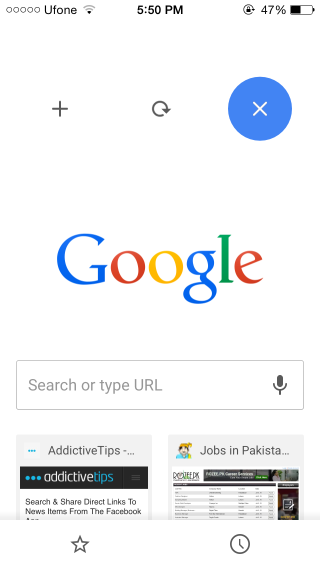
Ny fane
Sveip ned og hold nede, og sveip deretter til venstre mot pluss-knappen til den blå sirkelen forlater oppdateringsknappen og hopper til pluss-knappen. Slipp og en ny fane åpnes.
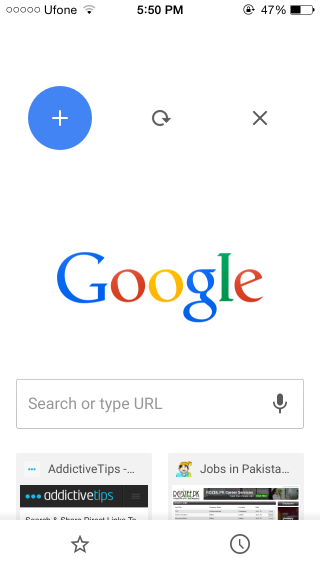
Gå tilbake eller fremover
Hvis du vil gå tilbake til forrige side, sveiper du innover fra venstre kant av skjermen. Hvis du vil gå fremover, sveiper du innover fra høyre kant av skjermen.
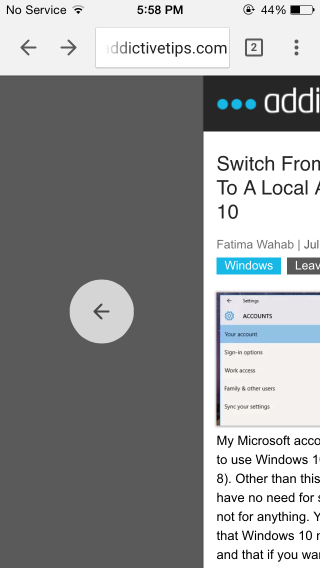
En rask merknad om de nye bevegelsene frem / tilbake: Dette kan ha fungert bra i Safari og kanskje Google la det til fordi folk klaget på å bruke bakover / frem-knappene, men jeg tror ikke det var en klok beslutning. Denne nye sveipebevegelsen overstyrer de gamle sveiperbevegelsene til venstre / høyre som gjorde det mulig å veksle mellom flere faner.
Bytt mellom faner
Sveip til venstre for å veksle mellom fanertil høyre på URL-linjen. Hvis du bruker en iPhone 6 eller iPhone 6 pluss, vil du sannsynligvis trenge å bruke tilgjengelighetsfunksjonen, men for alle med mindre skjerm kan det fremdeles være enkelt å bruke.
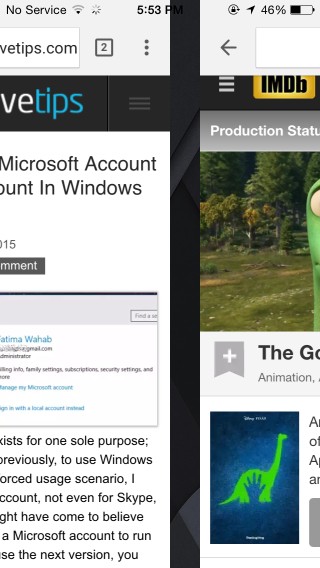
Å bytte faner er ikke noe problem på Safari fordikan du bytte faner fra knappene som ligger nederst på skjermen, men Chrome har knapper helt øverst slik at den nye bevegelsen ikke kommer til å være enkel å bruke. På slutten, hvordan flertallet av brukerne reagerer på det, er det som teller.
Installer Chrome nettleser fra App Store













kommentarer